Page 1
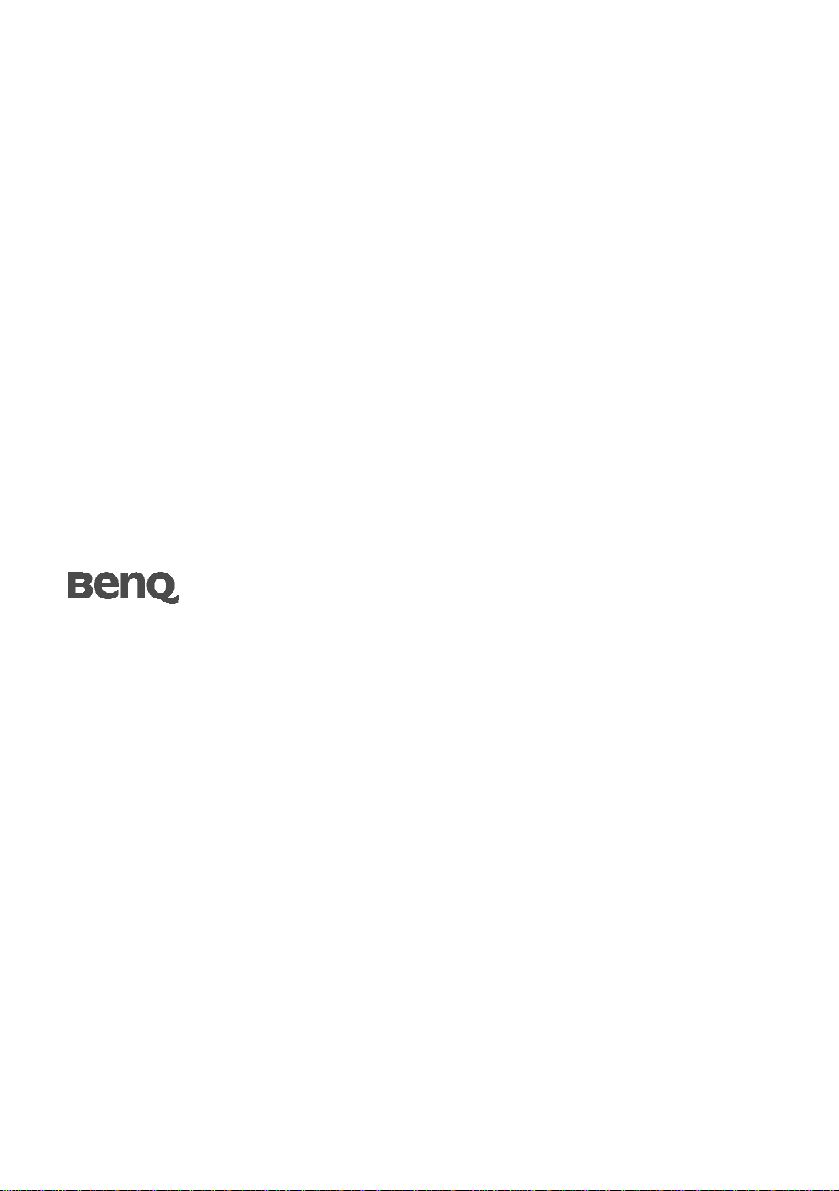
T71W (ET-0004-L)
彩色液晶平面顯示器
使用手冊
歡迎使用
Page 2
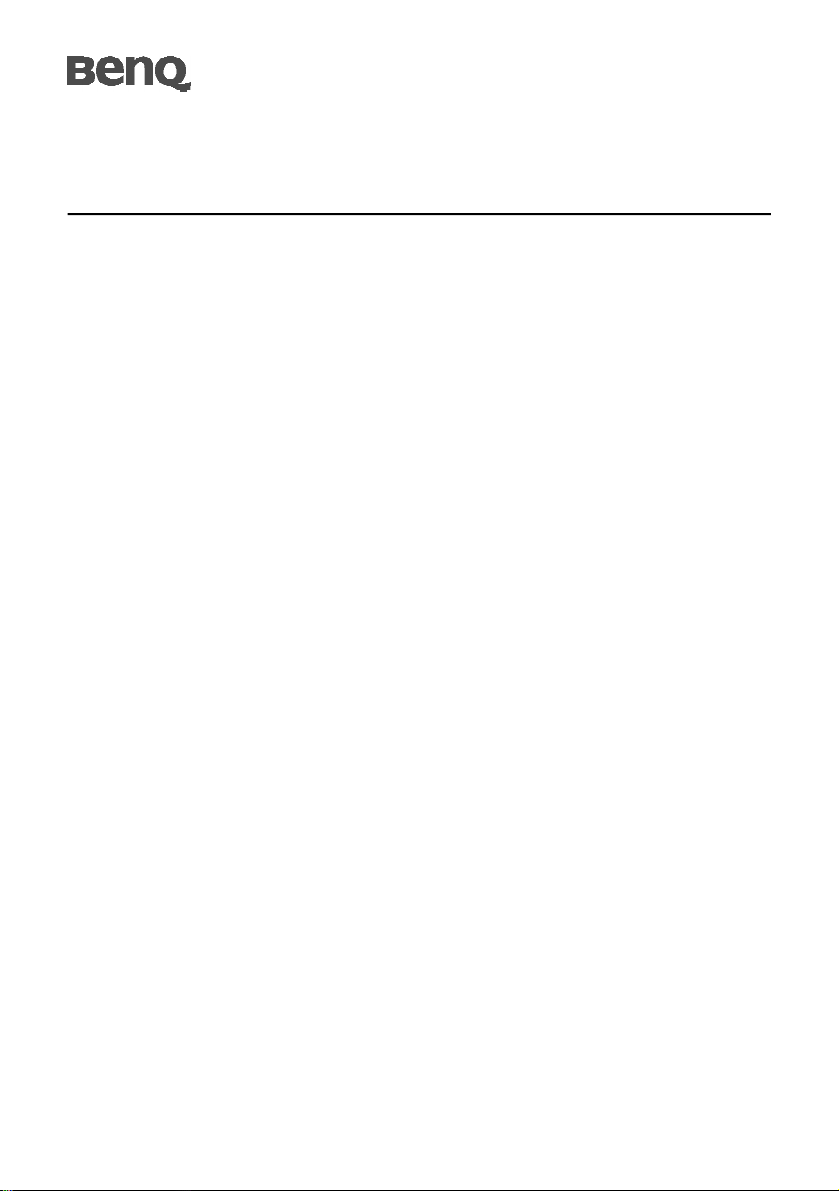
目錄
介紹......................................................1
特色......................................................1
拆開包裝..................................................2
安裝/ 移除底座 ............................................3
螢幕位置調整 .............................................3
連接電源線 ...............................................4
安全注意事項 ............................................ 4
清潔監視器 ...............................................4
安裝......................................................5
預設模式................................................. 6
發揮 BenQ 顯示器的最大功能 .....................................
如何在新電腦上安裝顯示器......................................
如何在現有的電腦上升級顯示器 .................................
如何啟動 Windows 「升級裝置驅動程式精靈」 ..................
如何完成 Windows 升級裝置驅動程式精靈 ......................
省電管理.................................................13
DDC......................................................13
使用者控制項 ............................................14
前方面板控制項 ..........................................14
標準OSD操作&OSD功能說明 ................................15
疑難排除.................................................17
機種規格.................................................18
7
8
9
10
11
Page 3
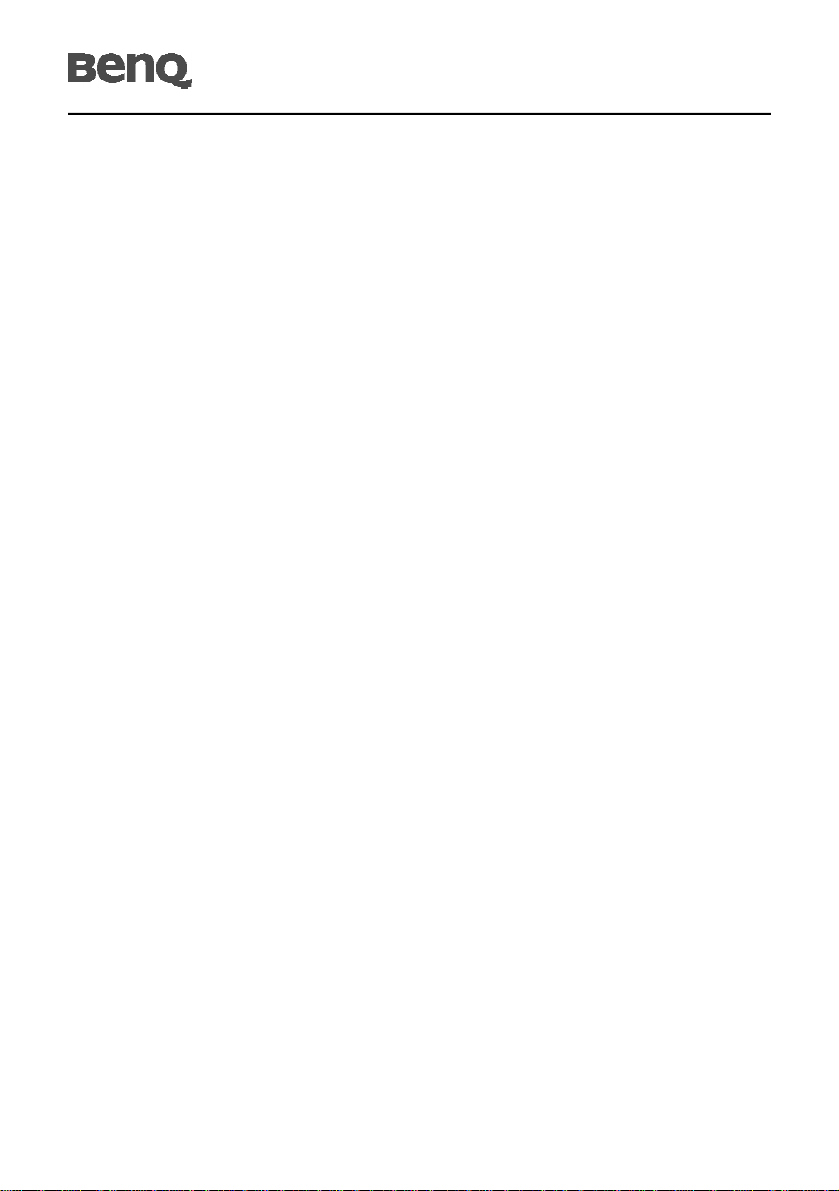
ÁcÅ餤¤å
T71W
介紹
恭喜您購買了機型為T71W之高效能17吋彩色TFT LCD監視器。T71W監視器可以
依您所選擇之解析度,提供不會閃爍的彩色影像。在本使用者指南中,我們
將會為您一步一步地介紹本LCD監視器之所有特色、功能與技術規格。當
您開始使用本監視器時,您絕對會有耳目一新的清新感覺。
特色
T71W是一部17吋的TFT LCD監視器,其具有智慧型、以微處理器為基礎且符合
人體工學之設計,與絕大部分類比RGB(紅綠藍)顯示標準相容,包括PS/V、
PS/2、Apple Macintosh Centris之選項、Quadra及Macintosh II家族訊號在
內。本LCD監視器能夠顯示清晰而生動的彩色圖形,包括VGA、SVGA、XGA、
SXGA(非交錯)、WXGA及大部分與Macintosh相容之彩色顯示卡。
· 本監視器即使在升級顯示卡或軟體的情況下仍能正常發揮功能。
· 內部微處理器可以數位方式控制自動掃瞄。針對31 KHz到83 KHz之間的水
平掃瞄頻率以及56 Hz到76 Hz之間的垂直掃瞄頻率,無論哪一種頻率模
式,以該微處理器為基礎之電路皆可讓監視器以固定頻率來精確顯示。
常駐記憶體可以儲存原廠預設值及額外的使用者調整參數。
· 可達到的最高解析度為WXGA(1440 x 900),最適合Windows應用程式使用。
· 輕巧而具現代感的機殼設計可以為您節省下許多桌面空間,並讓您的桌
面看起來更整齊、不雜不亂。
· 本監視器符合VESA-DPMS電源管理標準。為了節省能源,本監視器必須連
接到符合此一標準的系統之上。
CT-1
Page 4
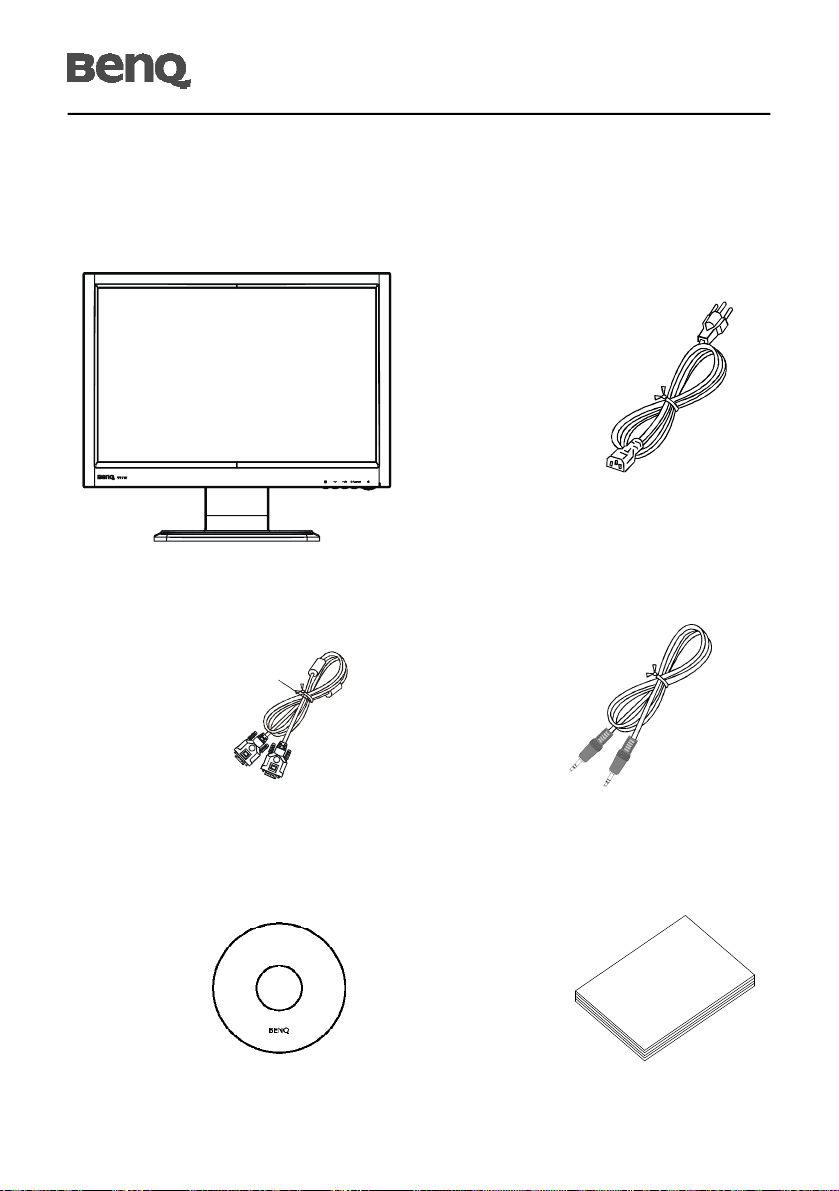
T71W
拆開包裝
當您拆開包裝盒時,請檢查以下項目是否存在,並請保留好包裝材料,以備
未來運送監視器之需要。
· LCD監視器
· D-SUB線 · 聲音輸入電纜
· AC電源線
· 使用者手冊
· 快速安裝指南
CT-2
Page 5
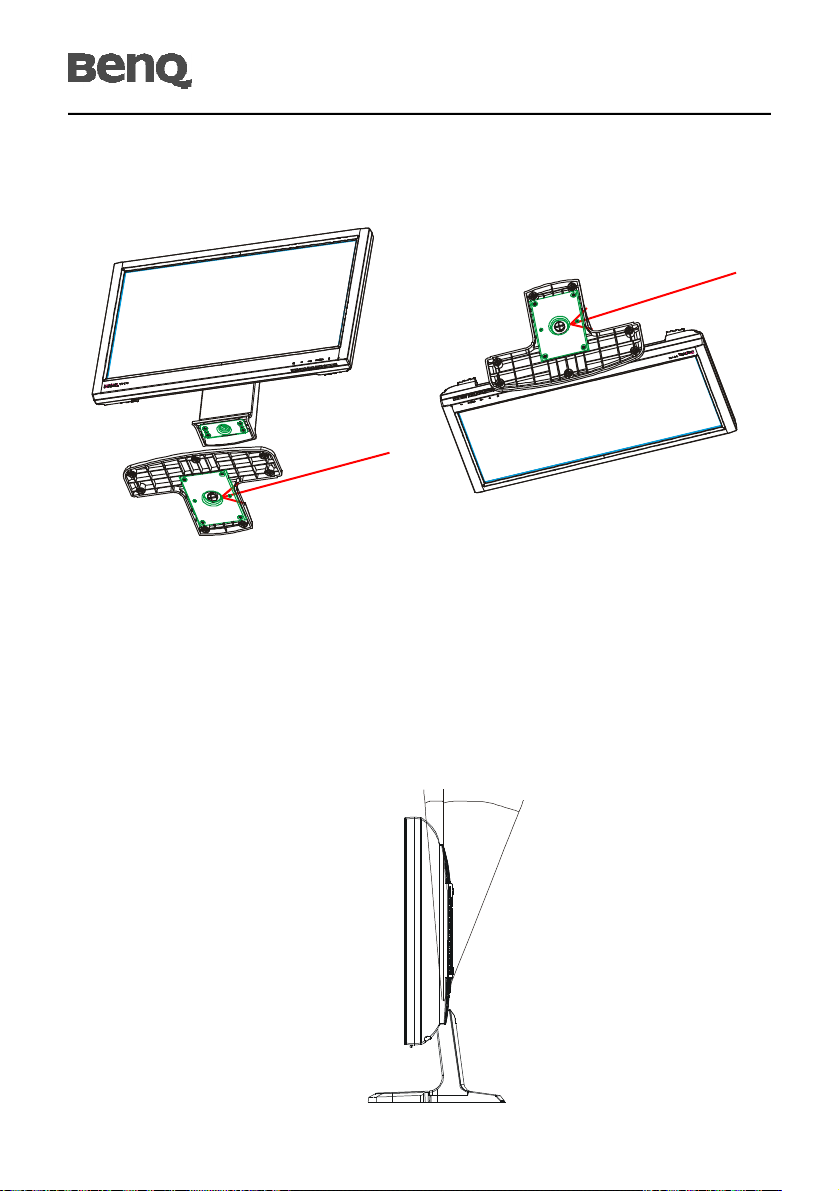
安裝/移除底座
安裝
依照指示鎖緊螺絲釘。
ÁcÅ餤¤å
T71W
移除
依照指示將底座的螺絲釘鬆開。
螢幕位置調整
為了調整出最佳的使用位置,您可以依照下圖所示,用雙手握住監視器的邊
緣來調整監視器的傾斜角度。監視器之可調整角度為向上22度,向下5
度,可視範圍如下圖標示:
0
22
0
5
CT-3
Page 6
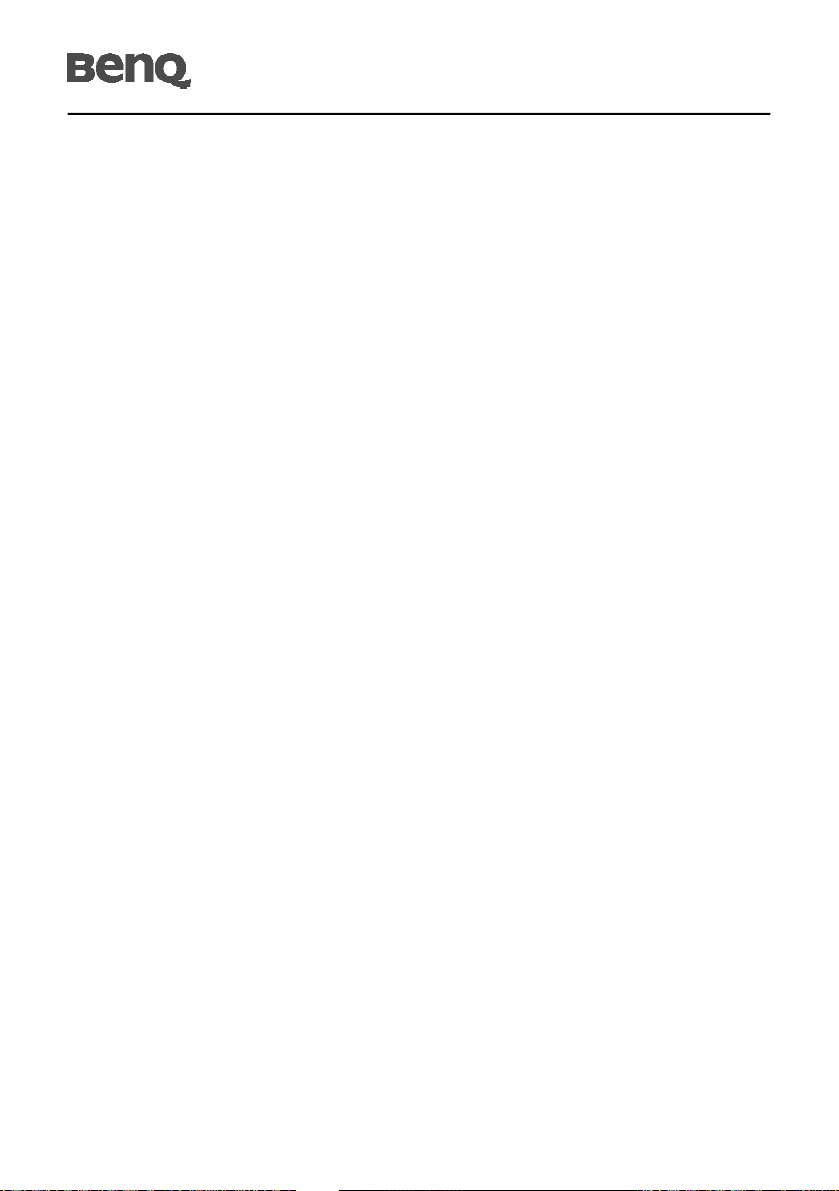
T71W
連接電源線
· 請先檢查看看您所使用的電源線是否符合您所在地區所要求的正確類
型。
· 本監視器提供了通用之電源供應器,可以讓您在100/120V AC或220/240 V
AC的電壓區域中使用。您不需要自行調整變換電壓。
· 請將電源線的一端插入電源接頭,將另一端插入正確的AC插座中。
· 對於在120 V AC的環境下:
請使用UL Listed電源線組、Type SVT電線及插頭,電流電壓規格為10 A/
125V。
· 對於在220/240 V AC的環境下(美國以外):
請使用由H05VV-F電源線與10 A、250 V之插頭所組成的電源線組。此電源
線組必須符合您要安裝設備所在的國家的安全標準。
安全注意事項
· 請避免將監視器或其他任何重物放置於電源線上,以免導致火災或電
擊。
· 請勿將監視器暴露於雨水、過度的濕氣或灰塵之下,以免導致火災或電
擊。
· 請勿遮蓋住監視器的插槽或開口,以利正常散熱。
請將監視器放置於擁有足夠通風空間之位置。
· 請避免將監視器放置於過亮的背景之前,或日光或其他光源會直接照射
到監視器表面上的位置。請將監視器放置於目光直視水平稍下的位置。
· 當您要搬運監視器時,請特別小心。
· 請避免撞擊監視器,亦請不要刮傷螢幕表面,本螢幕是相當脆弱的。
清潔監視器
當您要清潔監視器時,請小心依照以下指示進行。
· 在清潔之前,請先拔下監視器的電源插頭。
· 請使用軟布來擦拭螢幕與機殼前端與側面。
· 如果灰塵過多,您可以使用軟布沾上少量酒精來擦拭監視器的螢幕。
CT-4
Page 7

ÁcÅ餤¤å
1
1
T71W
安裝
請依照以下步驟將監視器安裝到您的主系統上。
步驟
1. 連接視訊線(Video Cable)
a. 請確定監視器與電腦的電源都已經關閉。
b. 請將視訊線連接到電腦上。
2. 連接電源線
將電源線連接到監視器上,以及正確接地之AC插座。
3. 連接音源線(Audio Cable)
4. 開啟監視器與電腦電源
請先開啟監視器的電源,然後再開啟電腦電源。
這個順序是非常重要的。
5. 如果監視器仍然無法正常使用,請參考疑難排解的部分來診斷問題何
在。
2
3
CT-5
Page 8
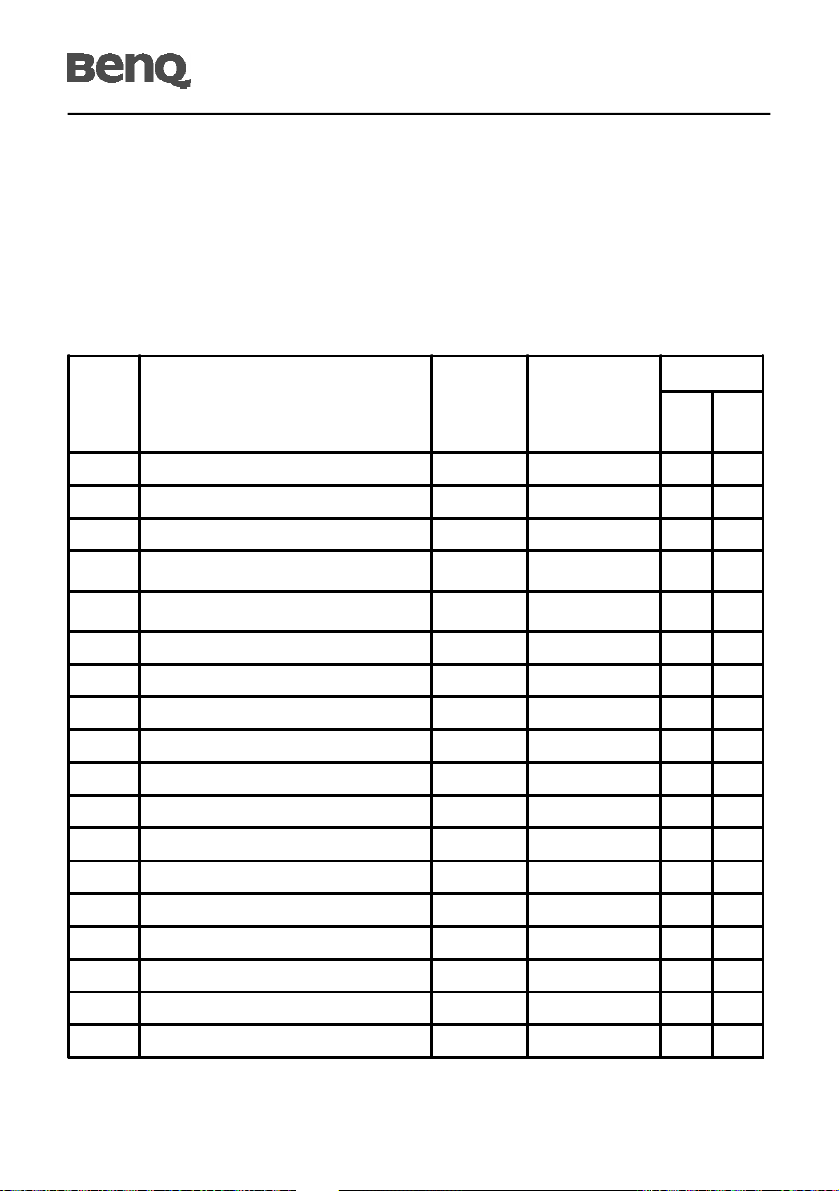
T71W
預設模式
為因應使用者調整不同模式的需要,本監視器擁有預設模式,如下表所示,
適用於大部分的常用狀況。如果本監視器偵測到了以下任一模式,監視器將
可自動調整圖形大小與置中位置。欲調整出最佳位置,我們建議使用者在滿
框的狀態下執行「自動調整」的功能。當沒有任何一種模式符合時,使用者可
以將其偏好之模式儲存到使用者模式之中。本監視器最多可以儲存九種使用
者模式。唯一儲存為使用者模式的情況是,新的顯示資訊必須有1 KHz的水平
頻率差異,或1 Hz的垂直頻率差異,或者同步訊號極性與預設模式不同。
極性
水平垂
模式 解析度
水平頻率
(KHz)
頻寬
(MHz)
1 VGA 720 x 400 70 Hz 31.47 28.322 - +
2 VGA 640 x 480 60 Hz 31.47 25.175 - 3 MAC 640 x 480 67 Hz 35.00 30.24 - -
4 VGA 640 x 480 72 Hz 37.86 31.5 - 5 VESA 640 x 480 75 Hz 37.50 31.5 - -
6 VESA 800 x 600 56 Hz 35.16 36.00 - -
7 VESA 800 x 600 60 Hz 37.88 40 + +
8 VESA 800 x 600 72 Hz 48.08 50.00 - -
9 VESA 800 x 600 75 Hz 46.88 49.5 + +
10 MAC 832 x 624 75 Hz 49.73 57.28 - 11 VESA 1024 x 768 60 Hz 48.36 65 - 12 VESA 1024 x 768 70 Hz 56.48 75.00 - 13 VESA 1024 x 768 75 Hz 60.02 78.75 + +
14 MAC 1152 x 864 75 Hz 68.68 100 - 15 SXGA 1280 x 720 60 Hz 44.772 74.50 - +
16 SXGA 1280 x 800 75 Hz 62.63 106.22 - 17 WXGA 1440 x 900 75 Hz 70.635 136.75 - +
18 WXGA 1440 x 900 60 Hz 55.935 106.5 - +
直
CT-6
Page 9

ÁcÅ餤¤å
T71W
發揮 BenQ 顯示器的最大功能
若要發揮本 BenQ 彩色液晶顯示器的最大功能,您就必須安裝隨本產品所附
贈光碟中的BenQ 液晶顯示器驅動程式。
BenQ 彩色液晶顯示器的連接和安裝環境將會決定是否可以成功安裝 BenQ 彩
色液晶顯示器驅動程式的程序。這些環境包括了您所使用的 Microsoft Win-
dow 版本、是否要連接顯示器並在新電腦上安裝軟體 ( 從未安裝過顯示器驅
動程式的新電腦) 、或者是否使用更新的顯示器驅動程式來升級現有的安裝 (
已安裝過顯示器驅動程式的電腦) 。
無論在何種情況下,下次當您重新開機時 ( 在連接顯示器和電腦後) ,Win-
dows 將會自動偵測新 ( 或相異) 硬體,並且自動執行「新增新硬體」精靈。
請依照螢幕指示操作,直到該精靈要求您選擇顯示器型號為止。此時,按一
下「從磁片安裝」按鈕,接著放入 BenQ 彩色液晶顯示器 CD-ROM 光碟並選擇正
確的顯示器型號。有關自動 ( 全新) 和升級 ( 現有的) 安裝的詳細資訊和步
驟。請參閱:
· 第 8 頁的「如何在新電腦上安裝顯示器」
· 第 9 頁的「如何在現有的電腦上升級顯示器」
如果您需要「使用者名稱」和「密碼」來登入您的 Windows 電腦,您必須
以「系統管理員」或是系統管理員群組的成員等身份來登入電腦並安裝顯示
器驅動程式和軟體。此外,如果您的電腦已連接至某個網路而該網路又有安
全存取要求,那麼「網路原則設定」可能會阻止您在電腦上安裝軟體。
CT-7
Page 10

T71W
如何在新電腦上安裝顯示器
本操作步驟詳細說明了在從未安裝過顯示器軟體的新電腦上,選擇和安裝
BenQ 液晶顯示器驅動程式的過程。本操作步驟僅適用於從未使用過的新電
腦,並且 BenQ 液晶顯示器是該電腦第一台連接的顯示器。
如果您要將 BenQ 彩色液晶顯示器連接到一台已有安裝至其他顯示器的電腦
上,並且也安裝了驅動程式,您就不需遵從本操作步驟。相反地,您應該遵
從「 如 何 在 現 有 的電腦上升級顯示器」一節中的操作步驟。
1. 請遵從第五頁:「安裝顯示器硬體」的操作步驟。
當 Windows (2000 或更高版本) 啟動時,它將自動偵測到新的顯示器並
且開始執行「新增新硬體精靈」。請依照螢幕指示操作,直到出現「安裝硬
體裝置的驅動程式」為止。
2. 請將 BenQ 彩色液晶顯示器的 CD-ROM 光碟放入電腦的光碟機中。
3. 勾選「搜尋適當的裝置驅動程式檔案 ( 建議選項) 」選項,並按一下「下一
步」。
4. 勾選「CD-ROM 光碟機」選項 ( 取消其他所有選項的勾選) 並按一下「下一
步」。
5. 請檢查並確認安裝精靈選取了正確的顯示器名稱「 BenQ T71W」並且按一下
「下一步」。
6. 按一下「完成」。
7. 重新開機。
CT-8
Page 11

ÁcÅ餤¤å
T71W
如何在現有的電腦上升級顯示器
本操作步驟詳細說明了在 Microsoft Windows 的電腦上,手動升級現有的顯
示器驅動程式的過程。截至目前為止,我們已在 Windows 2000 、和 Windows
XP 等作業系統上進行測試並確定相容 ( 這也是我們唯一建議使用的作業系
統)。
或許在其他版本的 Windows 作業系統,它也可以完美地運作,但截至目前
手冊撰寫為止,BenQ 公司並沒有在其他版本的 Windows 作業系統上進行
測試,也因此無法保證可以成功地運作於這些作業系統。
安裝顯示器驅動程式包括了從 BenQ 彩色液晶顯示器的光碟中選擇正確的資
訊檔 (.inf), 以提供您所連接的特定顯示器型號所使用,並且還要讓 Win-
dows 從光碟中安裝正確的驅動程式。您僅需要遵循正確的安裝指示。 Windows 有個「 升級裝置驅動程式精靈」可以自動作業和指導您正確選擇檔案和安
裝步驟。
CT-9
Page 12

如何啟動 Windows 「升級裝置驅動程式精靈」
1. 開啟「 顯示內容」。
最快開啟「 顯示內容」就 是 從 Windows 桌面。
請在桌面上按下滑鼠右鍵,接著從快顯功能表中選擇「內容」。
或者您也可以,從 Windows 的「控制台」中選擇「顯示內容」。
不同版本的 Windows ,進入「控制台」的功能表位置也不同。
在 Windows 2000 中,「控制台」是位於「設定」功能表之下。按一下「開
始」-「設定」| 「控制台」-「顯示」。
在 Windows XP 中,「控制台」是直接位於「開始」功能表之下。功能表選
項顯示方式會根據目前作業系統所選定的檢視類型不同而決定。
· 在「傳統檢視」下,請按一下「開始」-「控制台」-「顯示」。
· 在「類別目錄檢視」下,按一下「開始」-「控制台」-「外觀和主題」-「變
更螢幕解析度」。
接著將顯示「顯示內容」視窗。
2. 按一下「設定」標籤和「進階」按鈕。
接著將顯示「進階顯示內容」視窗。
3. 在 Windows 2000 和 XP 中,按一下「顯示器」標籤和「 內容」按鈕。
接著將顯示「顯示器內容」視窗。
T71W
4. 在 Windows 2000 和 XP 中,按一下「驅動程式」標籤和「 更 新 驅 動 程 式 」
按鈕。將出現「升級裝置驅動程式精靈」。
CT-10
Page 13

ÁcÅ餤¤å
如何完成 Windows 升級裝置驅動程式精靈
1. 請找出隨本顯示器所附贈的 BenQ 彩色液晶顯示器光碟。
將該光碟放置顯示器所連接的電腦的光碟機中。
接著,自動執行的使用者指南語言選擇頁面將會顯示於 Web 瀏覽器中。
您可以選擇一個語言並在下一個視窗中檢視本使用手冊的線上說明文
件。如果您想離線工作,您可以將本手冊印出來參考。當您已經準備就
緒時,請關閉瀏覽器,因為
在 Windows 升級裝置驅動程式精靈中將不會使用到。
2. 執行「Windows 升級裝置驅動程式精靈」,並按一下「下一步」。
請參閱前述之「如何啟動 Windows 「升級裝置驅動程式精靈」」。
3. 請勾選顯示「已知的驅動程式清單」,接著按一下「下一步」。
4. 按一下「從磁片安裝」按鈕。
接著將顯示「從磁片安裝」視窗。
5. 按一下「瀏覽」按鈕並搜尋 BenQ 彩色液晶顯示器光碟的位置。
這就是您在第一步驟中找到的光碟片。 Windows 中的光碟機會有其自身
的光碟機代碼,例如 D: 或 E: 或 F:。請選擇您放入驅動程式光碟的光
碟機代碼。
T71W
6. 請按兩下光碟中的「Driver 」資 料 夾 。
「 Driver 」資 料 夾 中 的 內容將會顯示。
7. 按一下「開啟」按鈕。
您將會返回至「從磁片安裝」視窗,並且 BenQ 彩色液晶顯示器光碟中的
「Driver 」資 料 夾 位置也會顯示於「製造廠商檔案複製來源:」欄位中。該
欄位中的顯示路徑會類似「D:\Driver 」、或「E:\Driver 」或「F:\Driver
」。
8. 按一下「確定」按鈕。
您將會返回至「 升級裝置驅動程式精靈」。
9. 請選擇 ( 按一下) 檔案名稱為「T71W」,並按一下「下一步」按鈕。
10.按一下「下一步」。接著將會複製正確的顯示器驅動程式檔案至電腦中。
11.按一下「完成」。
在 Windows 2000 和 XP 中,會關閉精靈並讓您返回至「 顯示器內容」視
窗,現在視窗名聲已變成「T71W 內容」。
CT-11
Page 14
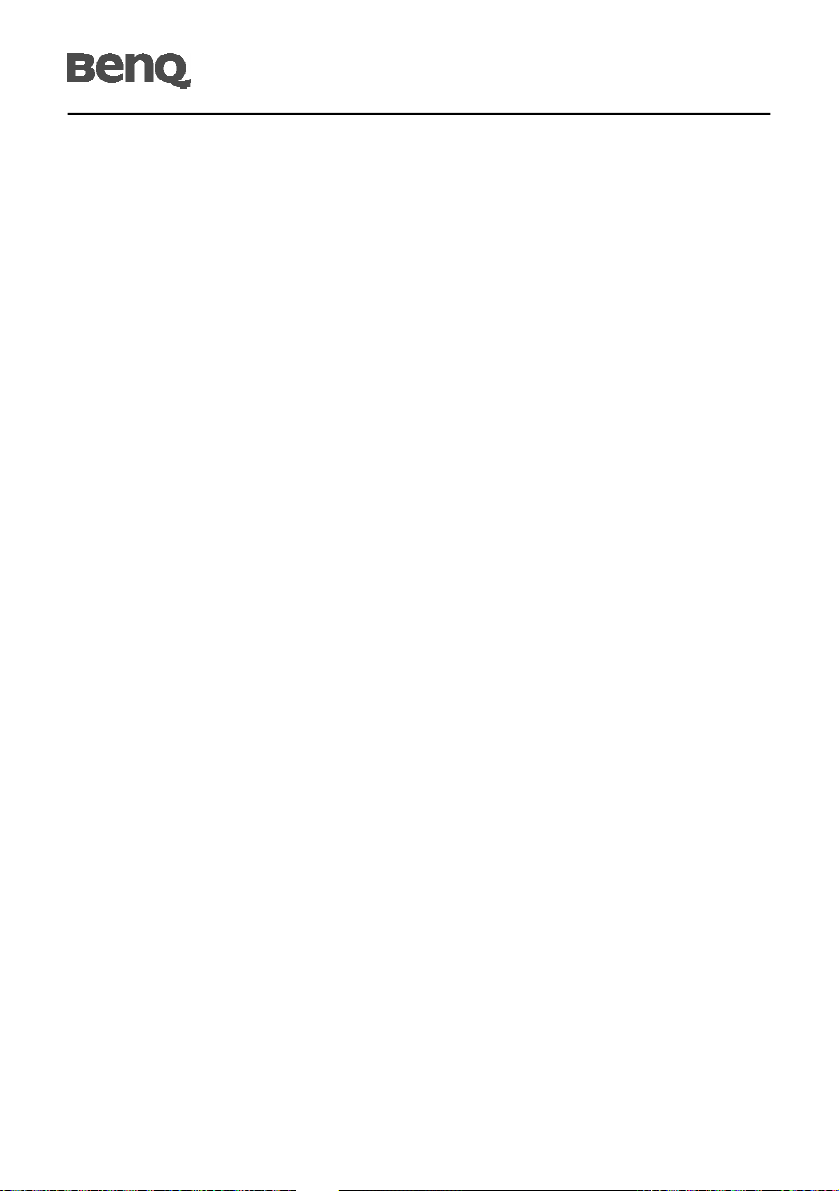
T71W
12.在 Windows 2000 或 XP 中,請按一下「關閉」。這將關閉「 BenQ T71W 內
容」視窗,並讓您返回至「進階顯示內容」視窗。如果您想要,您可以在此
處變更螢幕更新頻率和其他顯示器內容以符合您的需求。詳細資訊,
請參閱「 如 何 調整螢幕更新頻率」。
13.在 Windows 2000 或 XP 中,請按一下「確定」。這將關閉「進階顯示內
容」視窗,並讓您返回至「 顯示內容」視窗。
如果您想要,您可以在此處變更螢幕解析度 (區域及色彩設定) 。
詳細資訊,請參閱「 如 何 調整螢幕解析度」。
14.按一下「確定」。
CT-12
Page 15

ÁcÅ餤¤å
T71W
省電管理
此顯示器將依據收到顯示控制單元的控制訊號而進入省電模式,以符合環境
能源保護機構(EPA)能源之星要求,達到省電目的。
狀態 電力損耗 電源燈號
開機 正常 綠色
睡眠 < 2 瓦 琥珀色
當你已經一段時間沒有使用你的滑鼠或鍵盤,電腦會自動進入省電模式。從
待機狀態回到開機狀態大約需要 3 秒。
DDC
為了使您的安裝更簡單,如果您的系統也支援DDC通訊協定,則監視器可
以隨插即用的方式安裝到您的系統上。DDC( 顯示資料通道)是一種透過監
視器自動通知主系統有關其功能之通訊協定,例如,其所支援的解析度及對
應時計等。本監視器支援DDC2B標準。
CT-13
Page 16
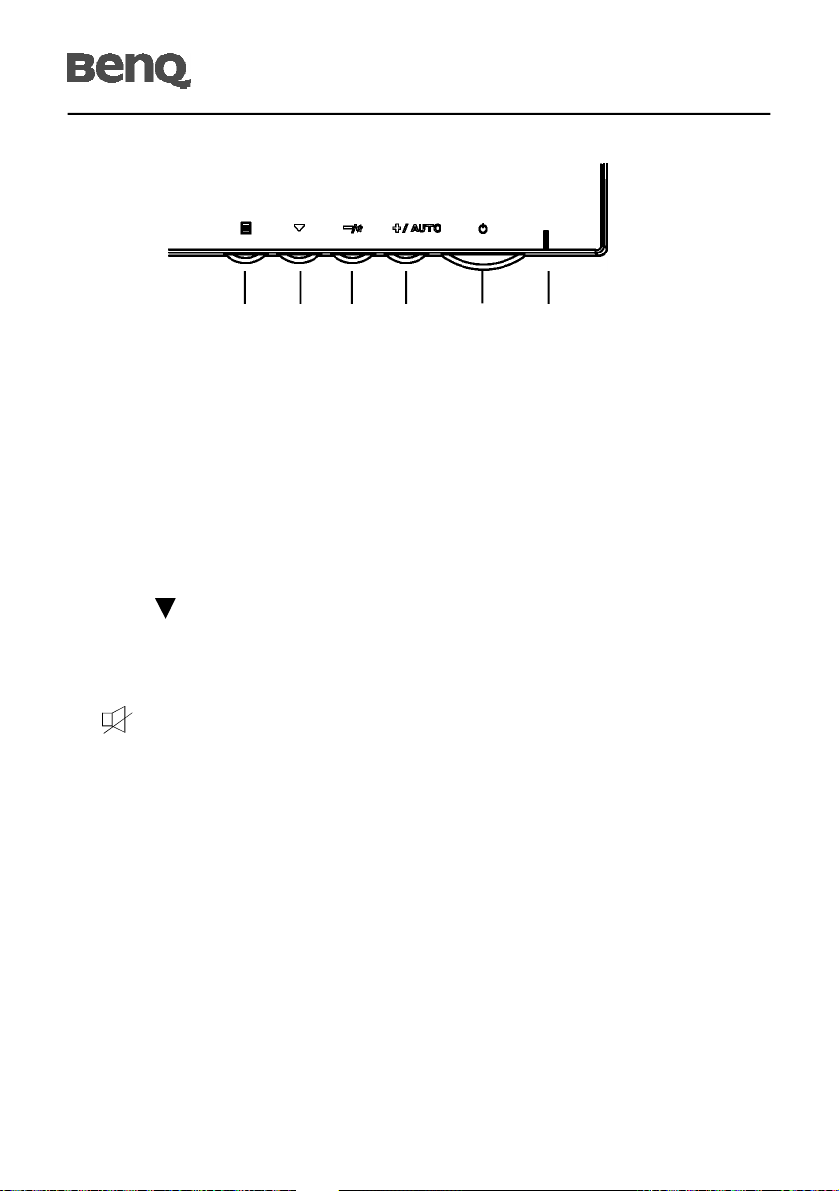
使用者控制項
T71W
1
前方面板控制項
1. 電源開關 :可開啟或關閉電源。
2. 電源LED指示燈:亮時代表電源為開啟狀態。
3. 目錄表/ 選擇 :跳離OSD功能表或進入OSD功能表。
4. 選擇 :可向下移動選取各個OSD項目做變更。
5.- :減少OSD中選擇所要調整的參數數值。
- :選擇前一頁OSD功能表。
:當未顯示OSD選單時,可作為靜音之快速鍵使用。
6.+ :增加OSD中選擇所要調整的參數數值。
+ :選擇下一頁OSD功能表。
AUTO :當未顯示OSD選單時,可作為自動調整之快速鍵使用。
23 4 5 6
CT-14
Page 17
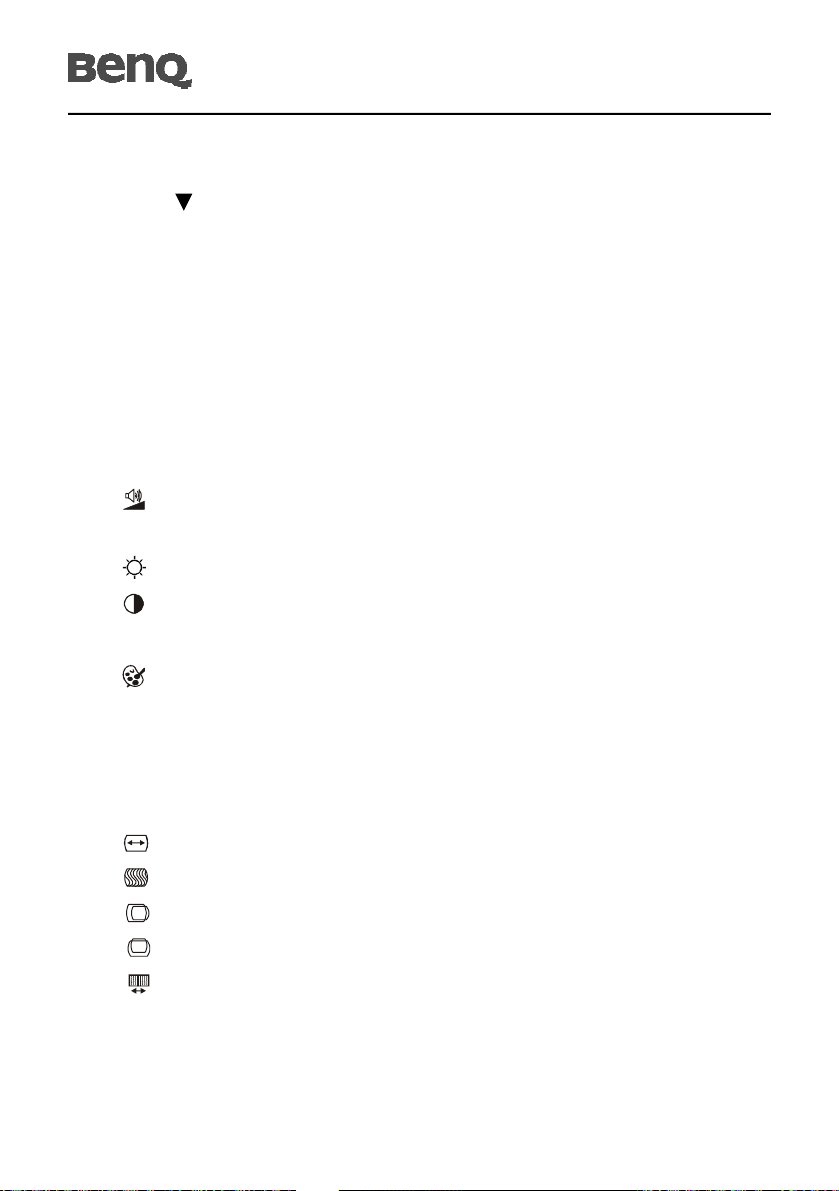
ÁcÅ餤¤å
T71W
標準OSD操作
1. 當未顯示OSD時,按下MENU(功能表)鍵可啟動OSD 功能表。
2. 使用 按鍵可以迴圈方式在功能表中往下移動。當選擇參數時,該參
數會反白顯示。
3. 使用+ 或-可增減參數數值,或選擇不同的功能表。
4. 欲于操作中隨時關閉OSD螢幕,請按下MENU(功能表)鍵。如果在一段時間
之內都沒有按下任何按鍵,OSD會自動消失。
5. 當未顯示OSD時,按下+ 鍵可啟動「自動調整」。
6. 當 OSD 未顯示時,按 - 鍵調整音效為靜音。
OSD功能說明
----------------------------------------------------------
˙音量 增減音量
----------------------------------------------------------
˙亮度 增減亮度
˙對比度 增減對比度
----------------------------------------------------------
˙色溫 按下“-”或“+”鍵可選擇,標準紅綠藍
(sRGB)、微紅( Reddish)、微紅( Bluish)及使
用者設定(USER)。 只 有當選擇使用者自定
(USER)時 , 您才能調整R/G/B的內容, 否則無法
調整。
----------------------------------------------------------
˙水平大小 增減影像大小。
˙畫面微調 增減影像雜訊。
˙畫面左/ 右移動 可將螢幕往左或往右移動。
˙畫面下/ 上移動 可將螢幕往下或往上移動。
˙畫面自動調整 按下“+”鍵可開啟此項功能。「自動調整」功
能可以自動調整垂直位置、水準位置、時序
及時序相位,整個過程約需5秒鐘的時間。
----------------------------------------------------------
CT-15
Page 18

T71W
----------------------------------------------------------
˙語言選擇 選取以下之ㄧ的語言:英文、法文、德文、
西班牙文、日文、簡中、繁中、韓文、葡萄
牙文、俄文、土耳其文。
˙預設值重置 可將顯示器恢復為預設值。
˙OSD自動關閉時間 調整OSD自動關閉時間長度。
˙OSD左/右移動 可在螢幕上水準調整OSD的位置。當按下+”
鍵時,OSD控制功能表將會往螢幕的右邊移
動。反之,當您按下“-”鍵時,OSD控制功
能表將會往左邊移動。
˙OSD下/上移動 可在螢幕上垂直調整OSD的位置。當按下+”
鍵時,OSD控制功能表將會往螢幕的上方移
動。反之,當您按下“-”鍵時,OSD控制功
能表將會往下方移動。
----------------------------------------------------------
˙資訊 可顯示目前的解析度、垂直頻率。
----------------------------------------------------------
CT-16
Page 19

ÁcÅ餤¤å
T71W
疑難排除
在您將LCD監視器送修之前,請檢查以下之疑難排解清單,看看您是否可以自
我診斷問題。
問題 目前狀態 解決方法
LED燈亮
LED燈滅
沒有圖形
LED燈顯示琥珀色
圖形不穩定
顯示內容消失,
圖形異常
聲音異常沒有聲音,或者
無法置中,或顯
示內容太大或太
小
音量太低
請使用OSD來將亮度與對比調整到最大程
·
度,或者將其重設為預設值。
請檢查電源開關。
·
請檢查AC電源線是否正確連接到了監視器
·
上。
請檢查影像訊號電纜是否正確連接到了電
·
腦後端的正確插孔上。
請檢查電腦電源系統是否為開啟狀態。
·
請檢查圖形顯示卡的規格是否符合監視器
·
的要求,如不符合,可能會導致輸入訊號
頻率無法搭配。
請使用OSD來為非標準訊號調整解析度、時
·
脈、時脈周相、水平位置及垂直位置。
在全螢幕影像消失的情況下,請使用OSD來
·
選擇其他解析度或其他垂直頻率。
在更換或鬆脫視訊線,或關閉監視器電源
·
之前,請先調整影像大小,然後等幾秒鐘
看看。
請檢查音源線是否連接到了主PC上。
·
請檢查主PC的設定是否將是否太小聲了,
·
或者聲音已被關閉。
CT-17
Page 20

機種規格
T71W
LCD 顯示器
顯示器類型
顯示面積(水平X垂直)
對比率
可視角
電源輸入
電壓
頻率
額定電流
操作功能
顯示器色彩
解析度
亮度
畫面反應時間
介面 類比 RGB 色彩
輸入接頭 15-pin D-sub 端子音訊輸出
多媒體(選購)
雙內建揚聲器 1.5 瓦輸出x 2
使用控制
前面板控制
OSD 控制 音量、亮度、對比度、色溫、水平大小、畫面微
17" TFT LCD
367.2 x 229.5 公厘
500:1 (Typ.)
140°H 130°V (Typ.)
100-240Vac
50-60Hz
0.9A
16.2M
1440 x 900/60Hz
250 cd/m
8 ms (Typ.)
2
(Typ.)
電源開啟/關閉、選取 DOWN( )、-/ 、
+/AUTO
調、畫面左/右移動、畫面下/上移動、畫面自動
調整、語言選擇、預設值重置、OSD自動關閉時
間、OSD左/右移動、OSD下/上移動、資訊
實體規格
尺寸(高X寬X深) 408 x 357 x 170.4 (公厘)
淨重 3.5 公斤
所有規格若有任何變更,恕不另行通知。
CT-18
